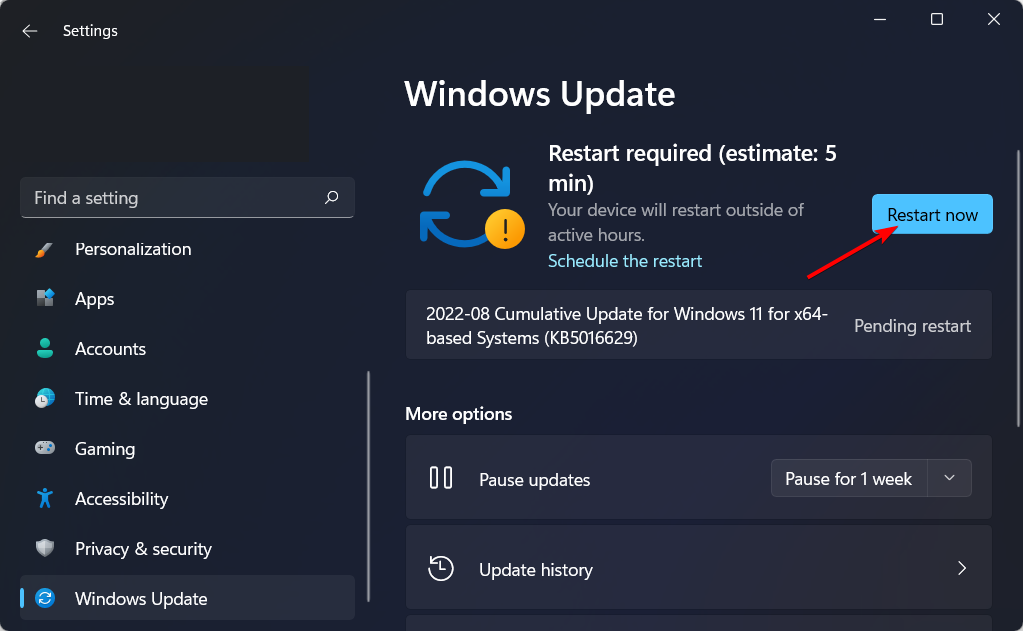- UNEXPECTED_KERNEL_MODE_TRAP é um erro BSoD (Pantalla Azul de la Muerte) e geralmente é causado por um controlador defeituoso ou desatualizado.
- A conseqüência lógica seria atualizar os controladores. Recomendamos usar uma ferramenta especializada para fazer o trabalho sem problemas.
- Si el error aún no te da tranquilidad, el buen y viejo Símbolo del sistema está esperando para ajudar.

xINSTALE CLICANDO NO ARQUIVO PARA DOWNLOAD
- Baixe e instale Fortect no seu PC.
- Abre la herramienta y Começa a Escanear.
- Clique em reparar e corrija os erros em um minuto.
- Hasta agora, 0 lectores han baixado Fortec este mes.
O erro Unexpected Kernel Mode Trap é um erro de Pantalla Azul de la Muerte
o que pode ocorrer em qualquer versão do Windows, mas por que acontece em primeiro lugar?Uma trampa muda basicamente o modo de seu sistema operacional, levando-o a uma rotina baseada no kernel. Portanto, em vez de manter o controle com o processo executado, o sistema operacional estabelece uma prioridade mais alta na execução desse processo em comparação com o código do usuário.
O que é UNEXPECTED_KERNEL_MODE_TRAP e qual a causa?
Como se espera, os controladores de dispositivo defeituosos são a razão mais comum de erro Unexpected Kernel Mode Trap, mas também podem ter outros fatores que desencadenen la falla del kernel, como:
- Módulos de RAM com defeito.
- Infecções por malware ou vírus.
- Periféricos defeituosos ou incompatibilidade de hardware.
- Complementos de software não compatíveis, desatualizados ou incompatíveis, ou firmware de SSD.
- Programas mal codificados.
- Arquivos do sistema corrompidos ou outros arquivos de dados danificados ou corrompidos.
Em outras palavras, qualquer arquivo que não supere as provas de integridade ou compatibilidade do kernel pode desencadear o erro UNEXPECTED_KERNEL_MODE_TRAP em qualquer versão do Windows, inclui Windows 11.
Em alguns casos, este erro pode ocorrer se os conectores dos componentes estiverem cobertos de pó, por isso você deve removê-los e limpá-los adequadamente antes de voltar a conectá-los.
O erro UNEXPECTED_KERNEL_MODE_TRAP está errado?
No, no es malo en sí mismo, pero debe ser reparado. Se o seu PC está na garantia ou não sabe como resolvê-lo, é melhor contratar um especialista para que o faça por você.
Quais são os problemas mais comuns relacionados ao erro Pantalla Azul Unexpected Kernel Mode Trap?
- UNEXPECTED_KERNEL_MODE_TRAP wdf01000.sys, win32kfull.sys, usbxhci.sys, nvlddmkm.sys, ntfs.sys, ndu.sys, netio.sys, ntoskrnl.exe: na maioria dos casos, este erro é seguido pelo nome do arquivo que a causa. A causa mais comum é um driver específico ou software de terceiros.
- UNEXPECTED_KERNEL_MODE_TRAP e overclock: este erro também pode aparecer quando você faz overclock no seu PC. Para solucioná-lo, recomendamos remover todas as configurações de overclock.
- UNEXPECTED_KERNEL_MODE_TRAP no VirtualBox: este problema pode aparecer no seu PC, mas também pode ocorrer ao usar software de virtualização. Os usuários informam sobre este problema tanto no VirtualBox quanto no VMWare.
- UNEXPECTED_KERNEL_MODE_TRAP no ESET Smart Security, AVG, Avast, McAfee: de acordo com os usuários, este erro pode ser causado pelo software de segurança. Muitos usuários informam sobre este problema ao usar AVG, Avast e McAfee.
- UNEXPECTED_KERNEL_MODE_TRAP BSoD RAM:os problemas de hardware também pode causar este problema. Na maioria dos casos, a causa desse erro é a RAM.
- UNEXPECTED_KERNEL_MODE_TRAP após uma atualização do Windows: em vários casos, os usuários informam sobre esse problema após a atualização do Windows. Para solucioná-lo, deberás Desinstalar a atualização problemática.
- UNEXPECTED_KERNEL_MODE_TRAP por problemas de Bluetooth: tente atualizar o driver de Bluetooth para solucionar este problema.
- Erro bugcheck Trap inesperado do modo Kernel: este é outro erro de driver que se pode solucionar atualizando o deshaciendo los controladores defeituosos.
- UNEXPECTED_KERNEL_MODE_TRAP al jugar, PUBG, Halo Infinite, Warzone.
Como solucionar o erro Unexpected Kernel Mode Trap?
- O que é UNEXPECTED_KERNEL_MODE_TRAP e qual a causa?
- Quais são os problemas mais comuns relacionados ao erro Pantalla Azul Unexpected Kernel Mode Trap?
- Como solucionar o erro Unexpected Kernel Mode Trap?
- 1. Usa uma ferramenta de reparação
- 2. Execute o solucionador de problemas de BSoD
- 3. Elimine o controlador problemático
- 4. Execute o escaneamento SFC
- 5. Execute o escaneamento DISM
- 6. Instala as últimas atualizações
- 7. Solucione o erro Unexpected Kernel Mode Trap usando CHKDSK
- 8. Elimine o controlador da sua placa gráfica
- 9. Janelas da Restauração
Antes de passar para soluções mais complexas, assegure-se de fazer o seguinte:
- Elimine seu software antivírus usando um desinstalador dedicado.
- Verifique os cabos e BATER de seu computador para garantir que está conectado corretamente e não está danificado.
1. Usa uma ferramenta de reparação
Quando ocorrer o erro UNEXPECTED_KERNEL_MODE_TRAP em dispositivos, incluindo laptops Dell, a melhor solução é usar uma ferramenta de reparo especializada.
Fortect é uma excelente ferramenta de otimização que pode ajudar facilmente a resolver vários erros de PC que podem afetar gradualmente seu desempenho.

O primeiro que você deve fazer é permitir que proteger Realize uma análise detalhada do sistema do seu computador, um processo que levará até cinco minutos para detectar as causas de seus erros.
- Baixe e instale Fortect.
- Inicia o aplicativo para iniciar o processo de escaneamento.
- Espero que detecte todos os problemas de estabilidade.
- Pressione o botão Iniciar Reparação para resolver todos os erros BSoD.
- Reinicie seu PC para verificar se você está aplicando todas as mudanças.

proteger
Repare e previna problemas de estabilidade com Fortect e observe como seu sistema melhorará notavelmente.⇒ Obtén Fortect
Descargo de responsabilidade: A versão gratuita deste programa não pode realizar certas tarefas.
2. Execute o solucionador de problemas de BSoD
- Abra o aplicativo Configuração y ve a la section Atualização e segurança.

- Seleção Solucionar problemas no menu de la izquierda y luego Solucionadores de problemas adicionais à direita.

- Seleção BSOD no painel direito e clique em Execute o solucionador de problemas.

- Siga as instruções na tela para concluir as etapas de solução de problemas.
A ferramenta de solução de problemas do Windows pode ser usada para resolver diversos problemas do sistema, incluindo os problemas de BSoD. Portanto, você também pode ajudar com o erro UNEXPECTED_KERNEL_MODE_TRAP no Windows 10/11.
3. Elimine o controlador problemático
- Vitela menú Início, clique no botão Reiniciar enquanto mantém pressionada a tecla Mayúsno teclado.
- pt Inicio Avanzado, seleciona Solucionar problemas.

- Veja um Opções Avançadas você se qualifica Configuração de início.

- Clique no botão Reiniciar.

- Deveria ver uma opção para entrar em modo seguro uma vez que reinicie o PC. Normalmente, se ativado com a tecla F4.
- Cuando ingressa al modo seguro, vitela Administrador de dispositivos.
- Ubica o controlador problemático, clique direito e selecione Desinstalar.

Este problema pode ser causado por todo tipo de controlador, mas alguns usuários afirmam que desinstalar los controladores de Bluetooth, inalámbricos e de Intel RST (Tecnologia de almacenamiento rápido de Intel) podem ser útil.
Devemos avisar que este problema também pode ser causado por outro controlador, não necessariamente relacionados com os controladores de Bluetooth ou inalambricos, mas o menudo son as principais causas deste problema.
A busca de controladores por sua conta pode levar tempo. Portanto, recomendamos que você use uma ferramenta que o faça automaticamente.
Um atualizador de controladores automático evitará a molestia de buscar controladores manualmente e sempre manterá seu sistema atualizado com as últimas versões de controladores.
⇒Obtém Outbyte Driver Updater
4. Execute o escaneamento SFC
- pressão janelas, luego escreve cmd e clique na opção Executar como administrador no painel direito.

- Pegue o seguinte comando e pressione Digitar:
sfc /scannow
- Reinicia tu PC una vez que haya terminado.
O escaneo SFC é outro solucionador de problemas que vamos tentar aqui. É uma ferramenta de linha de comandos que analisa seu sistema em busca de arquivos potencialmente danificados e os repara (se possível).
Reparar arquivos corrompidos do sistema pode resolver problemas de BSoD como o erro UNEXPECTED_KERNEL_MODE_TRAP. Assim, executar o escaneo SFC definitivamente vale a pena tentar.
- 6 Soluções: Err SSL Version ou Incompatibilidade de Cifrado
- 5 Soluções: Error de Activación de Windows 10/11 0xc0020036
5. Execute o escaneamento DISM
5.1Método padrão
- Presiona Windows y escribe cmd na barra de busca e seleção Executar como administrador.

- Pegue o seguinte comando e pressione Digitar:
DISM /Online /Cleanup-Image /RestoreHealth
- Espere até terminar a análise e depois reinicie seu computador e verifique se há atualizações novas.
5.2Com o meio de instalação do Windows
- Inserta tu meio de instalação do Windows 10 o Windows 11.
- Pressione a tecla de janelas você escreve cmd na barra de busca e seleção Executar como administrador.

- Na linha de comandos, escreva os seguintes comandos e pressione Digitar depois de cada um:
Dism /Online /Cleanup-image /ScanHealthDism /Online /Cleanup-image /RestoreHealth - Agora, escreva o seguinte comando e pressão Digitar:
DISM /Online /Cleanup-Image /RestoreHealth/source: WIM: X: SourcesInstall.wim: 1 /LimitAccess
- Asegúrate de cambiar un valor x com a letra da unidade montada com a instalação do Windows.
- Depois de finalizar o procedimento, reinicie seu PC.
CONSELHO DE EXPERTO:
PATROCINADO
Alguns erros de computador são difíceis de regularizar, especialmente quando se trata de arquivos de sistema ausentes ou corrompidos no Windows.
Asegúrate de usar una herramienta dedicada, como proteger, la cual escanea tu computadora y reemplaza tus archivos dañados con versiones nuevas de su propio repositorio.
Deployment Image Servicing and Management (DISM) é uma ferramenta que irá implementar a imagem do sistema por completo. Isso pode resolver vários problemas, incluindo os erros de BSoD.
6. Instala as últimas atualizações
- pressão janelas + EU para abrir o aplicativo Configuração você tem uma seleção Atualização e segurança.

- Agora clique no botão Buscar atualizações.

O Windows buscará atualizações disponíveis. Se houver atualizações disponíveis, o Windows será baixado em segundo plano e instalado.
Se você obtiver o erro UNEXPECTED_KERNEL_MODE_TRAP no seu PC, é possível que você possa resolvê-lo instalando as atualizações mais recentes, assim que assegurá-lo de tentar.
7. Solucione o erro Unexpected Kernel Mode Trap usando CHKDSK
O erro Unexpected Kernel Mode Trap pode causar danos a arquivos corrompidos ou falhas no disco rígido. Portanto, execute um escaneamento CHKDSK para verificar suas unidades em busca de erros que deveriam solucionar o problema.
1. Presiona el teclado de teclado Windows + Xe selecione o símbolo do sistema (Admin) ou PowerShell (Admin). Ambas são ferramentas de linha de comandos e sirene para a mesma função.

2. Escreva o seguinte comando e pressione novamente Digitar: chkdsk /r c:

3. Se te pedirá programe o cheque de disco na próxima vez que reiniciar seu PC.
4. Ingresa Ye pressãoDigitar.
5. Reinicie seu PC e ele executará automaticamente o escaneamento CHKDSK.
6. Depois que o escaneamento estiver completo, verifique se o erro Unexpected Kernel Mode Trap desapareceu.
Alguns usuários informam que o erro UNEXPECTED_KERNEL_MODE_TRAP ocorreu ao jogar League of Legends.
Segundo eles, poderíamos resolvê-lo simplesmente executando um escaneamento CHKDSK. Este erro pode ocorrer devido a arquivos corrompidos no disco rígido, mas você deve resolvê-lo seguindo as etapas anteriores.
Ten en cuenta that es posible que debas escanear otras unidades de tu PC además de C para solucionar este problema, así que asegúrate de realizar la tarea cuando sea necesario.
8. Elimine o controlador da sua placa gráfica
Dependendo dos usuários, a controladora de sua placa gráfica pode ser a causa desse erro. Vários usuários informam sobre este problema com os controladores Nvidia mais recentes e, segundo eles, a solução envolve as versões anteriores.
Para fazê-lo, simplesmente elimine o driver da Nvidia do Administrador de dispositivos. Se você deseja excluir todos os arquivos associados com sua placa gráfica, consulte nosso tutorial sobre como usar Desinstalador do driver de vídeo.
Depois de remover o controlador, o Windows instalará o controlador predefinido uma vez que reinicie seu PC. Agora verifique se o problema reaparece com o controlador predefinido.
Dez em conta que o Windows às vezes pode atualizar automaticamente seu controlador em segundo plano, o que fará com que o erro volte a aparecer.
9. Janelas da Restauração
- Pressione a tecla janelas + EU você é um Atualização e segurança na parte inferior da janela.

- Clique na opção Recuperação en el panel izquierdo y, bajo Restaurar este PC, clique em comezar.

- Selecione a opção Manter meus arquivos e continua com o procedimento.
Depois de finalizar o restabelecimento, haverá uma nova instalação do Windows e seu problema deverá ser resolvido.
Se o problema persistir, é possível que debas restabelecer seu PC e optar por excluir seus arquivos também. Este processo eliminará todos os arquivos de sua unidade do sistema, assim como assegurar-se de fazer um cópia de segurança.
Esperamos ter esclarecido a situação para ti com este artigo e que hayas logrado resolver seu problema com o erro UNEXPECTED_KERNEL_MODE_TRAP.
Se você tiver algum comentário ou pergunta, deixe uma mensagem na seção de comentários a seguir.
¿Sigues teniendo problemas?
PATROCINADO
Se as sugestões que você disser não resolverem o problema, é provável que seu PC esteja lidando com erros do Windows mais graves. Nesse caso, recomendamos escolher uma ferramenta como proteger para resolver os problemas com eficiência. Após a instalação, clique no botão Ver & Regularizar pressão Comezar a Reparar.
![Net Helpmsg 2186: O serviço não está respondendo [Corrigir]](/f/4e94f57edeefff1316f2d4a22095646a.png?width=300&height=460)
![Los 14 Melhores Antivírus com Baixo Uso de CPU [2023]](/f/a3202499fd0c1de6aade81d7fe467a79.jpg?width=300&height=460)